Einleitung
Zweifellos ist der Bildschirm eine der wichtigsten Komponenten eines Gaming-Systems, denn er ist das Fenster durch das wir den Blick in unsere Gaming-Welten werfen. Die Auswahl an verfügbaren Geräten ist dementsprechend gigantisch, die Entscheidung oft eine Frage des Budgets. Mit dem LG 32GK850G-B schauen wir uns heute einen vielversprechenden Monitor an, der preislich im Bereich der oberen Mittelklasse liegt.
Wir bedanken uns bei LG für die freundliche Bereitstellung des Testsamples und die gute Zusammenarbeit.
Verpackung / Inhalt / Daten
Verpackung
Unser Testgerät wurde bereits in einer anderen Redaktion untersucht, daher erhalten wir nicht die Originalverpackung, sondern einen gewöhnlichen braunen Karton. Im Inneren finden wir auf einer Abdeckung aus Styropor das Netzteil, die Kabel und Teile des Standfußes. Unter der Abdeckung befindet sich das riesige Panel, welches in Schaumstoff eingewickelt ist.
Lieferumfang
Folgendes packen wir aus:
- zweiteiliger Standfuß
- Kabelhalter
- Netzteil & Stromkabel
- USB-Kabel
- Displayport-Kabel
- Das Display selbst
Im Lieferumfang befindet sich normalerweise noch ein HDMI-Kabel, sowie eine Anleitung und eine Treiber-CD.
Technische Daten
| LG 32GK850G-B | |
|---|---|
| Grösse mit Standfuß(B x H x T) | 715,2 x 603,9 x 272,2 mm |
| Gewicht mit Standfuß | 8,5 kg |
| Displaytyp | TFT-LCD Aktiv Matrix |
| Backlight | White LED |
| Pixelausrichtung | VA (Vertical Alignment) |
| Betrachtungswinkel | 178° horizontal 178° vertikal |
| Bilddiagonale | 80,01 cm / 31,5″ |
| Bildformat | 16:9 |
| Native Auflösung | WQHD – 2560 x 1440 |
| Helligkeit | 350 cd/m² |
| Kontrast | 3000:1 |
| Reaktionszeit | 5 ms |
| Frequenzbereich vertikal | 24 – 165 Hz |
| Anschlüsse | Displayport 1.2 HDMI USB 3.0 (1 x upstream / 2 x downstream) Klinke 3,5 mm (Audio out) |
| Features | G-Sync kompatibel bis 165 Hz Sphere-Lighting Dynamic Action Sync (Pixelbeschleunigung) Black Stabilizer Fadenkreuz |
Erster Eindruck
Mit seinen 80 cm Bildschirmdiagonale ist der LG 32GK850G-B schon eine beeindruckende Erscheinung, die auf jeden Fall den Schreibtisch dominiert. Der Rahmen dieses Panels ist erfreulich dünn, wovon ein Multimonitor-Setup profitiert, falls dafür genug Platz vorhanden ist. Die herausragenden Design-Merkmale sind sicherlich der kantige Standfuß mit den roten Absätzen, sowie der beleuchtete Ring an der Rückseite, der ebenfalls mit roten Akzenten aufwartet. Damit ist auch klar, für welche Zielgruppe dieser Monitor hauptsächlich konzipiert ist. Das Gehäuse ist vollständig aus Kunststoff, die Verarbeitung geht aber so in Ordnung. An den Außenkanten ist der Kunststoff hochglänzend, was jedoch für den Davorsitzenden nicht sichtbar ist.
Details
Standfuß
Der stabile Standfuß besitzt einen metallischen Kern und ist an der Unterseite mit drei Gummipads ausgestattet. Dadurch wird ein sicherer und rutschfreier Stand des 6,7 kg schweren Panels gewährleistet. Bei Stößen gegen einen wackeligen Schreibtisch schaukelt der Bildschirm sehr, wir hatten jedoch niemals Sorge, dass er umfallen könnte.
Verstellmöglichkeiten
Die Verstellmöglichkeiten lassen kaum Wünsche offen. Die Neigung lässt sich bis 5° nach unten, sowie 15° nach oben Verstellen. Die seitliche Drehung funktioniert bis 20° in jede Richtung. Die Höhe lässt sich ebenfalls um bis zu 11 cm anpassen. Durch Drehung des Panels um 90° ist sogar die Nutzung im Portrait-Modus möglich.
Bedienelemente
Mittig an der Unterseite finden wir die beiden einzigen Bedienelemente des LG 32GK85G-B. Dabei handelt es sich um einen 5-Wege Joystick, sowie ein Scrollrad mit Button-Funktion.
Mit dem Joystick können wir alle Einstellungen vornehmen, zu denen wir später noch kommen. In den Joystick ist die Power-LED integriert, welche jedoch standardmäßig deaktiviert ist. Das Scrollrad dient ausschließlich zur Bedienung des Sphere-Lighting, auf welches wir ebenfalls später eingehen. Links finden wir noch eine Vorrichtung zum Anbringen eines Kensington-Locks.
Anschlüsse
Die zugegebenermaßen nicht sehr zahlreichen Anschlüsse befinden sich bequem erreichbar an der Rückseite des Panels. Hier finden wir je einen Eingang für HDMI und Displayport, sowie einen speziellen Eingang für USB 3.0. Des Weiteren gibt es zwei Ausgänge für USB 3.0, für die wir auch eine Schnellladefunktion mit bis zu 1,5 A aktivieren können, sowie einen Anschluss für Kopfhörer mit 3,5 mm Klinke. Darunter befindet sich der Stromanschluss, an den das mitgelieferte Netzteil angeschlossen wird.
Praxis
Aufbau / Installation
Der Aufbau ist intuitiv und auch ohne Anleitung schnell gemacht. Der Zylinder mit der Vesa-Halterung wird auf den Standfuß aufgesetzt und dann von unten mittels der Flügelschraube festgezogen. Das Panel wird dann einfach in die Platte eingehängt. Für die Fixierung der Kabel wird eine nicht sehr hochwertig wirkende Kunststoffklammer an die Säule angeclipst.
Software
Der Monitor wird sofort korrekt erkannt und in der Nvidia-Systemsteuerung angezeigt. Dort sollte dann auch überprüft werden, ob G-Sync ordnungsgemäß erkannt wurde und ob es auch aktiviert ist. Um Schaltverzögerungen zu vermeiden, haben wir es sowohl für Vollbild- als auch für Fensteranwendungen aktiviert.
Einstellungen
Durch kurzen Druck auf den Joystick an der Unterseite rufen wir das Schnellmenü auf. Durch Bewegen des Joysticks in die jeweilige Richtung rufen wir den jeweiligen Punkt auf. Bewegen nach oben, bzw. hinten schaltet den Monitor aus. Beim Druck nach links wechseln wir zwischen den beiden Eingängen, ziehen wir den Stick nach vorne, öffnet sich ein neues Menü, in dem wir zwischen den verschiedenen Presets wechseln können. Bewegen wir den Stick nach rechts, kommen wir in das Hauptmenü, in dem die einzelnen Einstellungen sinnvoll gruppiert sind.
Bewegen wir den Stick ohne vorheriges Aufrufen des Schnellmenüs, können wir mit links / rechts die Lautstärke des Kopfhörer-Ausgangs regeln, mit oben / unten bzw. vorne / hinten die Helligkeit justieren.
Spielmodus
Im ersten Abschnitt des Hauptmenüs können wir zwischen den verschiedenen Presets auswählen. Außerdem werden in einem Balken über dem Menü die wichtigsten Informationen für Gamer angezeigt. Neben den aktuellen FPS (diese Aktualisieren sich bei jeder Eingabe) wird noch der Status des G-Sync, sowie Informationen zum Overclocking (144 Hz à 165 Hz), den Schwarz-Stabilisator sowie die Einstellung der Reaktionszeit angezeigt.
Spieleinstellung
Hier sind alle für Gamer wichtigen Einstellungen zusammengefasst. Mittels Overclocking kann die vertikale Frequenz von 144 auf 165 Hz angehoben werden. Der Schwarz-Stabilisator hellt dunkle Bereiche im Bild auf (ohne dabei helle Bildbereiche zu verändern), wodurch Gegner sich nicht mehr so leicht in dunklen Ecken verstecken können. Im Untermenü Reaktionszeit können wir eine Pixelbeschleunigung in 3 Stufen (normal / schnell / schneller) aktivieren. Des Weiteren lässt sich eins von vier festen Fadenkreuzen aktivieren, welches dann immer angezeigt wird. Darüber hinaus lassen sich alle Einstellungen dieses Menüs einfach auf den Standard zurücksetzen.
Bildanpassung
Hier finden wir die üblichen Einstellungen zu Kontrast / Helligkeit und Gamma. Die wählbaren Farbtemperaturen sind warm, kalt und normal, sowie benutzerdefiniert. Letztere stellen wir im nächsten Untermenü ein. Hier können wir Rot, Grün und Blau separat nach eigenem Geschmack regeln. Auch hier können wir alle Einstellungen wieder einfach zurücksetzen.
Eingang
Dieses Menü dient zum Wechsel zwischen den beiden Eingängen und zum Anpassen des Seitenverhältnisses. Die Auswahl besteht aus Vollbild, Original oder 1:1.
Allgemein
Neben allgemeinen anzeigbaren Informationen, wie z.B. der Gesamtbetriebsdauer können wir hier die Sprache einstellen, die Power-LED im Joystick, den automatischen Standby, die Schnellladefunktion der USB-Ports, den Tiefschlafmodus sowie die OSD-Sperre aktivieren. Auch hier lassen sich die Einstellungen separat zurücksetzen.
Sphere-Lighting
Durch langen Druck auf das Scrollrad an der Unterseite wird die rückseitige Beleuchtung des Bildschirms aktiviert. Ein kurzer Druck wechselt zwischen den verschiedenen Modi. Neben verschiedenen statischen Farben finden wir auch einen langsamen Farbwechsel, sowie einen Modus, bei dem sich der Ring in Regenbogenfarben dreht. Eine Anpassung der Farben an das Geschehen auf dem Monitor gibt es nicht. Siehe dazu auch das Video.
Durch Drehen des Scrollrads kann außerdem die Helligkeit angepasst werden. Das Licht hellt den Bereich hinter dem Monitor angenehm auf, was nicht nur ein optisches Highlight ist, sondern letztlich auch den Augen zugutekommt.
[MEDIA=youtube]RJOqOiYYHPs[/MEDIA]
Was uns hier nicht so gut gefällt ist, dass die Beleuchtung nicht automatisch ein- und ausgeschaltet wird, wenn der Monitor zwischen Betrieb und Standby wechselt. Hier hätten wir uns eine zuschaltbare Automatik gewünscht.
Bildqualität
Allgemein
Eins vorweg: Für ein VA-Panel dieser Größe ist die Bildqualität wirklich hervorragend. Durch das gleichmäßige und flackerfreie LED-Backlight, und den sehr guten Schwarzwert wird ein hoher Kontrast erreicht. Lichthöfe und Clouding sind mit bloßem Auge nicht zu erkennen. Pixelfehler hat unser Panel nicht. Durch das matte Finish des Bildschirms sind keine Reflexionen aus dem Raum zu sehen.
Farb- bzw. Helligkeitsveränderungen durch einen zu steilen Blickwinkel sind eigentlich nur bei einfarbigem Bildschirminhalt an den äußeren Rändern links und rechts auszumachen, ab 60 cm Entfernung verschwinden diese jedoch fast vollständig. Beim Zocken und Filme-Schauen ist davon so gut wie nichts mehr zu erkennen. TOP!
Gaming
Das riesige Panel im 16:9-Format füllt das Sichtfeld angenehm aus, ohne dabei anstrengend für die Augen zu sein. In dieser Größe nimmt das Spielinterface, wie hier im Beispiel von Factorio, sehr wenig Platz ein, und gibt den Blick auf einen größeren Teil der Spielfläche frei. Das macht richtig Spaß!
Bei The Division können wir dank des sichtfeldausfüllenden Bildschirms gut in das Spiel abtauchen. Das G-Sync funktioniert einwandfrei und Tearing sowie Stottern sind nicht vorhanden. Auch bei maximaler Pixelbeschleunigung (im Menü Reaktionszeit) können wir subjektiv keine Beeinträchtigung der Bildqualität (Aufblitzen) ausmachen. Es besteht aus unserer Sicht also kein Grund, auf diese Einstellung zu verzichten.
Hier noch ein Bild aus ca. 20 cm Entfernung mit Blick auf die äußeren Kanten des Bildschirms. So nahe mussten wir herangehen, um beim Zocken im Vergleich zum oberen Foto eine Helligkeitsveränderung der Randbereiche deutlich zu erkennen. So nah wird jedoch im Normalfall niemand davor hocken.
Arbeiten
Der LG 32GK850G-B macht nicht nur beim Zocken eine extrem gute Figur. Dank des großzügigen Platzangebots lassen sich auch zwei Fenster (hier Firefox und Word) so nebeneinander platzieren, dass sinnvoll darin gearbeitet werden kann. Auch Video- und Fotobearbeitung sind mit diesem Screen eine wahre Freude. Anwender, denen Farbtreue wichtig ist, sind hier jedoch nicht so gut beraten und können im besten Fall noch etwas durch die Anpassung der RGB-Werte verbessern. Da es sich aber in erster Linie um einen Gaming-Monitor handelt, können wir hieraus kaum einen Vorwurf machen.
Fazit
Der derzeit 645,15€ teure LG 32GK850G-B bietet uns mit 80 cm Diagonale ein riesiges Fenster in unsere Spielwelten. Dank einem hervorragendem Schwarzwert und einem sehr guten Kontrastverhältnis, sowie einer ausgezeichneten Blickwinkelstabilität in Verbindung mit G-Sync sieht das angezeigte Material richtig gut aus. Nützliche Zusatzfeatures wie beispielsweise die USB-Anschlüsse mit Schnellladefunktion und das zuschaltbare Fadenkreuz sowie der Schwarz-Stabilisator sorgen für den entscheidenden Vorteil im Gefecht. Bei dem riesigen Platzangebot auf dem Bildschirm macht sogar das Arbeiten Spaß. Leichte Abzüge geben wir für die geringe Anzahl an Eingängen und die Tatsache, dass das Sphere-Lighting nicht automatisch geschaltet wird.
PRO
+ riesiger Bildschirm
+ insgesamt hervorragende Bildqualität
+ alle benötigten Kabel im Lieferumfang
+ nützliche Zusatzfeatures wie Fadenkreuz und Schnelllade-USB
CONTRA
– lediglich 2 Eingänge
– Sphere-Lighting muss manuell geschaltet werden
Note: 9,1/10

















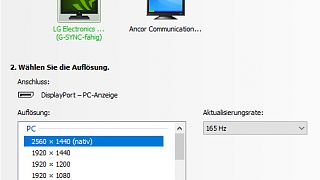
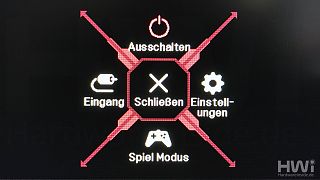
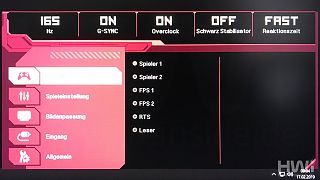
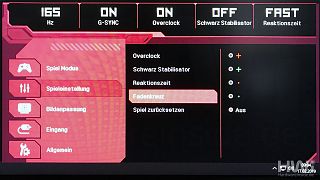
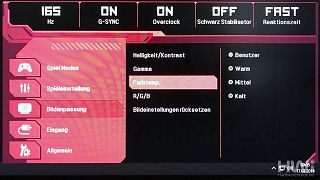
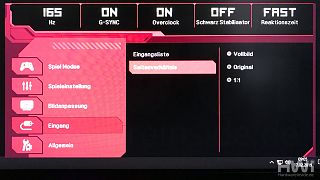
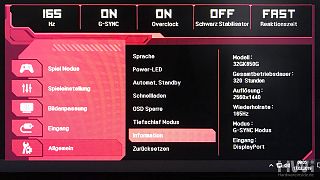





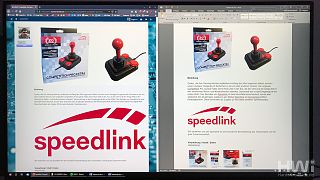






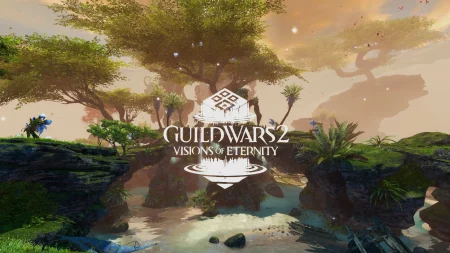
Ein Kommentar
Aber ein stolzer Preis.